蓝牙耳机是现下非常受欢迎的一种电子设备,很多用户都会连接蓝牙耳机到电脑上听歌,那么windows10怎么连接蓝牙耳机呢?你先点击桌面右下角的通知图标,之后找到蓝牙打开,点击添加蓝牙或其它设备,在弹出来的界面中选择蓝牙,然后在搜索结果那里选择你的蓝牙设备,这样就算完成蓝牙的连接了。
windows10怎么连接蓝牙耳机:
1.首先电脑开机,进入Win10系统桌面,在桌面右下角选择“新通知”图标。
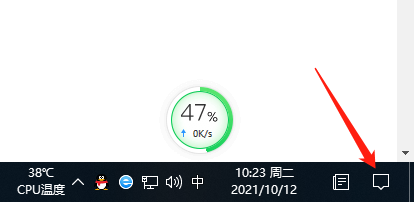
2.在弹出的最新消息窗口,把点菜单展开找到“蓝牙”菜单,选择点击。
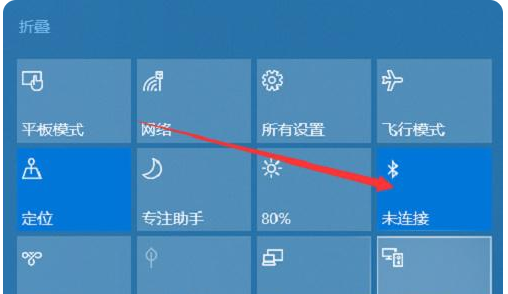
3.在弹出来的蓝牙设置窗口上,选择“添加蓝牙或其它设备”。
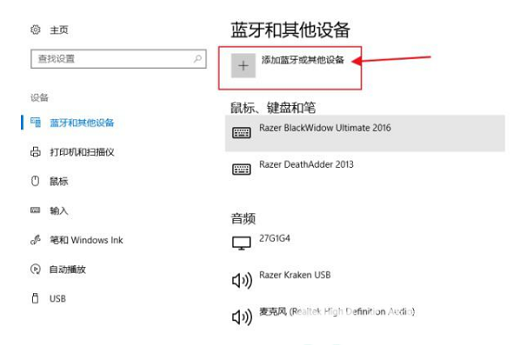
4.在弹出来的添加设备窗口选择“蓝牙”。
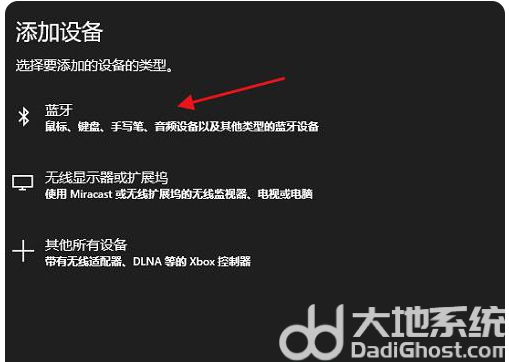
5.点击后,电脑蓝牙设备会自动搜索周围的蓝牙设备,将耳机蓝牙也开启,系统蓝牙匹配到后进行连接即可。
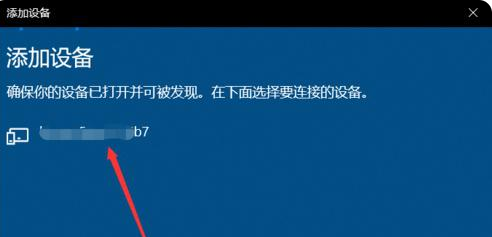
以上就是windows10怎么连接蓝牙耳机 windows10连接蓝牙耳机操作步骤的内容分享了。